色带打印机怎么换色带 打印机换色带方法介绍
在办公环境或是特定行业的日常工作中,色带打印机因其经济实用、打印清晰的特点,仍是打印票据、标签、条形码等文档的优选设备。然而,随着时间推移,色带会逐渐消耗殆尽,这时就需要更换新色带来保证打印质量。本文将详细介绍色带打印机更换色带的步骤与注意事项。
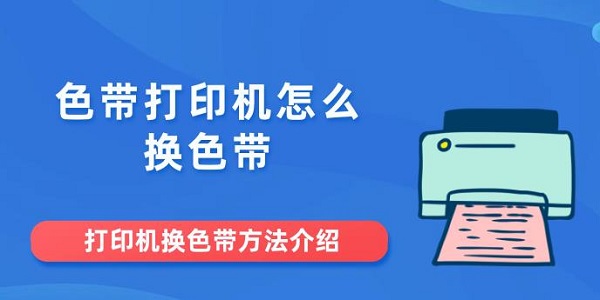
一、色带打印机怎么换色带的步骤
1、准备工作
安全第一:在进行任何操作之前,请务必关闭打印机的电源并拔掉电源线,以确保更换过程中的安全。
2、打开打印机
根据您的打印机型号,找到相应的开启方式。有些打印机需要揭开顶盖,而有的则是前盖。请仔细查看打印机的用户手册,按照指示解锁或按下释放按钮,轻轻开启打印机盖。

3、取出旧色带
①、定位色带卡盘:色带通常被安装在一个滑动卡盘上,这个卡盘的两端分别固定色带的起点和终点。
②、取出色带:轻柔地将旧色带从打印机中取出。部分打印机设计允许直接抽出色带盒,而有些则需先解除色带固定装置。注意观察色带的安装路径,以免在取出过程中损坏。
4、安装新色带
①、检查新色带:确认新色带与旧色带型号匹配,适用于您的打印机。
②、放置新色带:将新色带正确放置在卡盘上,确保色带的起始端和结束端准确对应到卡盘的两个轴上。有些色带会有指示标记帮助定位。
③、调整色带位置:确保色带平整无皱褶,且完全位于打印机的色带路径内,没有部分被卡住或扭曲。

5、复位与测试
①、关闭打印机盖:完成色带安装后,轻轻地将打印机盖子关上,并确保它完全锁定到位。对于一些设计,可能需要按压直至听到“咔嚓”声,表示已正确锁定。
②、接通电源:再次插上电源线,打开打印机电源,等待打印机初始化完成。
③、更新打印机驱动:色带更换之后需要重新检测安装新的打印机驱动,这样不仅可以提高兼容性,还可以保证打印机的稳定。这里可以通过“打印机卫士”软件自动检测下载安装,具体如下:

 好评率97%
好评率97%
 下载次数:4753278
下载次数:4753278
-安装并打开-打印机卫士,然后点击“立即检测”;
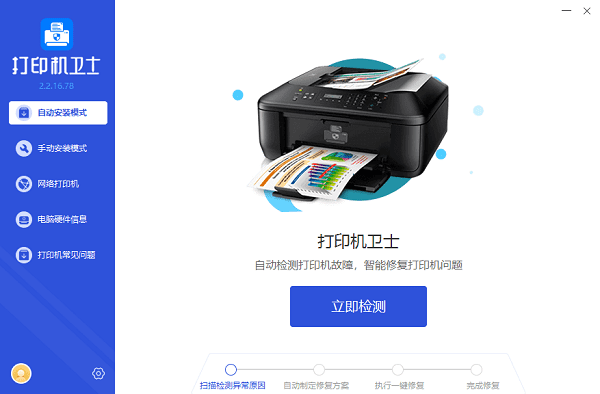
-软件便会自动检测打印机型号匹配驱动以及检测打印机存在的问题;
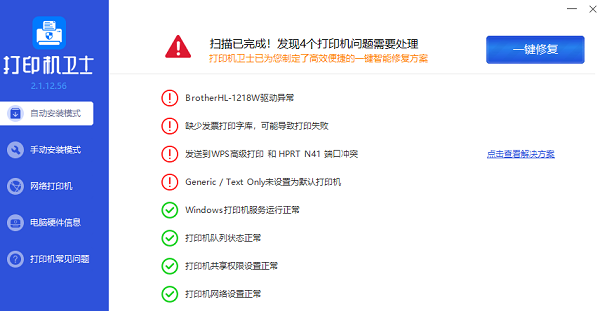
-根据检测结果点击“一键修复”软件便会进行下载安装驱动,同时解决修复打印机问题。
④、测试打印:通过打印机的控制面板或电脑上的打印管理软件发起一个测试页打印,以验证色带是否安装成功,以及打印效果是否清晰。
以上就是色带打印机怎么换色带,打印机换色带方法介绍。如果有遇到打印机连接、共享、报错等问题,可以下载“打印机卫士”进行立即检测,只需要一步便可修复问题,提高大家工作和打印机使用效率。